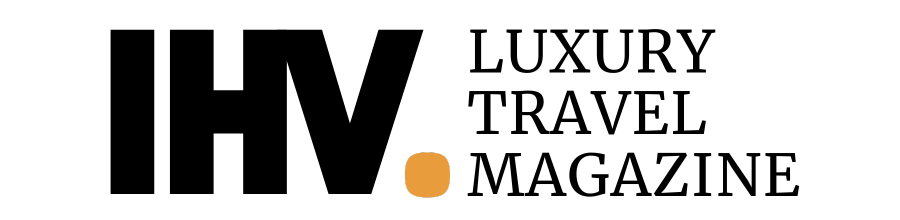Zo maak je voortaan je eigen city guides met Google My Maps
Lijstjes maken en stedentrips tot in de puntjes plannen. Ik houd ervan. Uren kan ik bezig zijn met de voorbereiding van een reis. Voor vertrek ga ik online al op zoek naar de beste restaurants, de leukste hotels en nieuwste hotspots in een stad. Mijn digitale vondsten verwerk ik vervolgens in een unieke kaart met Google My Maps. Veel mensen weten niet dat je met deze handige tool van Google je eigen city guides kan maken. Vandaag deel ik mijn geheim voor het maken van je eigen stadskaarten, inclusief gepersonaliseerde routes.
Stap 1: Verzamel de leukste hotspots
Voordat je een eigen kaart kunt maken moet je natuurlijk wel weten wat je allemaal wilt zien en doen. Zo ging ik voor mijn laatste stedentrip naar Londen op zoek naar goede restaurants en leuke eettentjes. Gewoon online. Ik las wat blogs, vergeleek restaurants op Tripadvisor en bekeek wat YouTube video’s van lokale fijnproevers. Ook maakte ik een lijstje van dingen die ik nog wilde doen. Door te zoeken op hashtags werd ik met mooie plaatjes geïnspireerd op Instagram en Pinterest. Zo kwamen een bezoekje aan Greenwich park, Borough Market, Piccadilly Circus en een boottochtje over de Theems ook op de to-do lijst. Ik zette alles overzichtelijk op papier en maakte een globale planning per dag.

Stap 2: Maak je eigen kaart met Google My Maps
Genoeg inspiratie opgedaan? Nu komt het leukste werk. Tijd om je lijstje met to-do’s om te zetten in een digitale kaart! Ga naar Google My Maps en log in met je Google account. Heb je nog geen account? Maak deze dan eerst gratis aan. Klik op de rode knop “Nieuwe kaart maken”, zoek naar een locatie en geef de kaart een naam.
Middels de zoekbalk kun je de locaties die je verzameld hebt vinden. Vervolgens wordt de locatie op de kaart gemarkeerd en met de knop “+ toevoegen aan kaart” kun je al je gevonden spots vastpinnen op de kaart. Aan de linkerzijde kun je lagen toevoegen en zo alles netjes categoriseren. Zo maakte ik bijvoorbeeld lagen aan voor diverse thema’s als; “hotels”, “food & drinks”, “shoppen”, “must-see” en “nightlife”. Ook kun je de “pins” van kleurtjes en icoontjes voorzien om het nog duidelijker te maken.

Stap 3: Routes uitstippelen
Met Google My Maps kun je ook alvast een hele route plannen. Zo zie je snel wat de meest efficiënte reisroute is. Dit doe ik meestal per dag(deel). Klik onder de zoekbalk op “wandelroute toevoegen” en verbind vervolgens de diverse plekken op de kaart met elkaar. Zo kun je gemakkelijk verschillende routes maken per buurt. Voor de echte planners is het erg leuk om hier een beetje mee te spelen.
Helaas kun je per kaart maximaal 5 routes maken. Per route ben je gelimiteerd tot 10 punten die je aan elkaar kunt koppelen. Waarom Google hier een limiet op heeft zitten weet ik niet. Ik vind het in ieder geval een groot gemis. Gelukkig kom je met een beetje creativiteit altijd wel uit als je meerdere routes maakt.
Het is niet zo dat ik de geplande route altijd tot in de puntjes afleg. Integendeel. Maar ik vind het wel fijn om alvast een beetje een plan te hebben als ik een grote stad induik. Zo ontdek ik sneller de leukste plekjes en voorkom ik dat ik doelloos en verward door een stad loop. Vaak wijk ik ook van de route af, maar het voelt fijn om te weten dat er een gestructureerd back-up plan ligt.
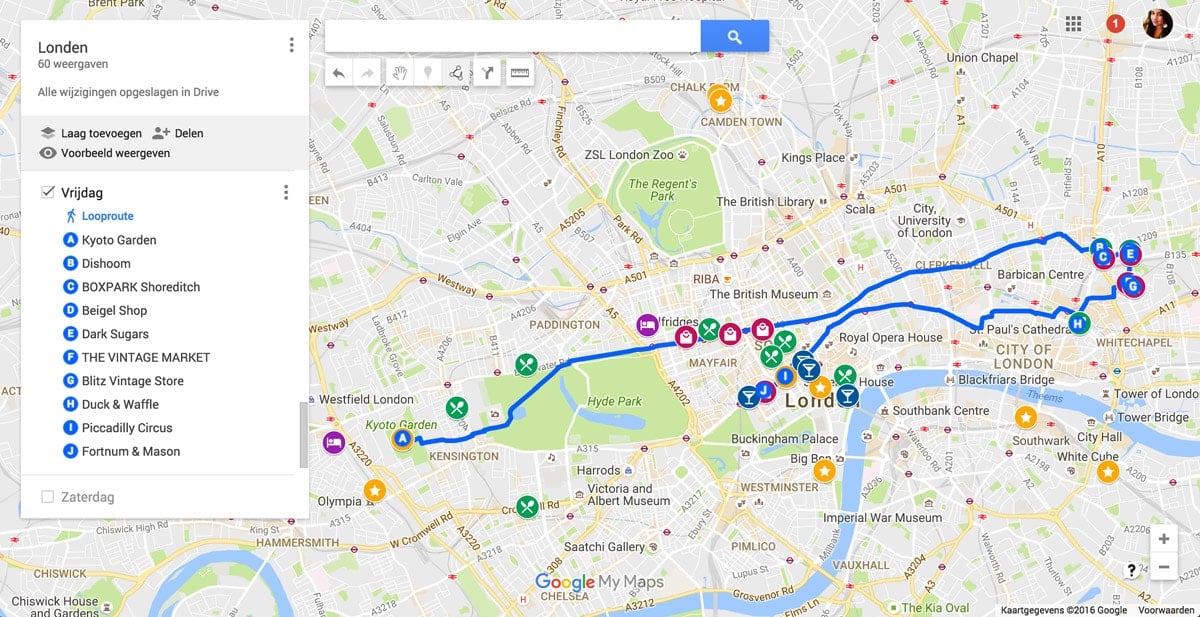
Stap 4: Gebruik je gepersonaliseerde kaart op reis
Met Google My Maps kun je met meerdere mensen aan een kaart werken, gemakkelijk dingen verwijderen en toevoegen én de kaart offline downloaden op je telefoon. Je vindt je kaart terug in de Google Maps app onder “Mijn kaarten”. Onder het tabje “Offline gebieden” kun je een stad toevoegen. Het offline gebruik werkt helaas niet helemaal vlekkeloos. Zo weet ik uit ervaring dat die niet altijd de gemarkeerde locaties op de kaart aangeeft en routes kan die zonder internet niet altijd weergeven. WiFi of een internetbundel in het buitenland is dus wel zo handig. Bij sim only providers als Simyo kun je bijvoorbeeld je Simyo sim-only internetbundel maandelijks aanpassen.

Extra tip: Benieuwd welke apps nog meer handig zijn voor op reis? Simyo zette de beste navigatie-apps voor binnen- en buitenland op een rijtje. Handig!